Windows10系统之家 - 安全纯净无插件系统之家win10专业版下载安装
时间:2020-04-01 11:53:54 来源:Windows10之家 作者:huahua
更新升级win10最新版本1909系统时,有用户遇到了更新卡在96%的情况,更新win101909版本时卡在96%怎么解决呢?其实我们可以先稍等一下,看下是不是自己电脑还在后台解析,或检查下网络等等。详细步骤见下面介绍~
更新win101909版本时卡在96%怎么解决
方法一:
1.关闭Windows Update服务。——在搜索框或小娜中搜索“服务”
2.或输入services.msc,回车,打开“服务”应用,
3.找到“Windows Update”,右键选择“停止”。
4.删除更新文件。——删除路径
C:\Windows\SoftwareDistribution\DataStore和C:\Windows\SoftwareDistribution\Download下的所有文件。

5.重新开启Windows Update服务。打开“服务”应用,右键“Windows Update”选择“启动”
6.再次尝试检查和安装更新。
方法二:
1.按下 “Windows 徽标键+X” 快捷键,启动 “Windows PowerShell(管理员)”
2.执行以下两条命令新建一个本地管理员账户:
net user User ****** /add
(User 是新建的账户名,****** 是账户的密码,您可以自行调整此命令)

net localgroup administrators User /add
(赋予该账号管理员权限,请将 User 改为上一条命令中新建的账户名)
3.启动开始菜单,点击当前的账户头像,登录新建的账户。
4.在新账户下通过下方的步骤执行干净启动,
5.排除设备中第三方应用程序的影响,然后重新尝试更新 Windows,
看一下是否还会在更新过程中卡住。
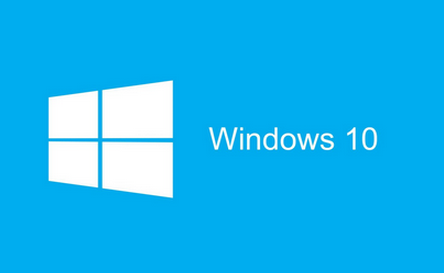
6.卸载设备中全部的第三方反病毒软件与系统优化软件
(例如 360、腾讯电脑管家、鲁大师等)。
7.按 “Windows 徽标键+R”,输入 “msconfig”,回车启动系统配置页面。
8.点击 “服务”>“隐藏所有 Microsoft 服务”,点击 “全部禁用”。
9.鼠标右击任务栏,启动任务管理器。点击 “启动” 选项卡,将所有的启动项全部禁用。
10.通过开始菜单重启设备 (请选择重启设备,不要选择关机后再开机)。
热门教程
热门系统下载
热门资讯





























